Hur kan jag använda min Google Chromecast i ett hotellrum?

Om du har blivit väldigt bit beroende av din Chromecast (och vi klandrar dig knappast, det är en fantastisk liten enhet) du kanske vill ta den på vägen med dig. Om du är på väg till en väns hus borde du inte ha några problem. Om du är på väg till ett hotell finns det dock många fallgropar. Läs vidare när vi visar dig hur du använder Chromecast på ett hotellrum.
Kära hur-till-geek,
Jag reser mycket för arbete, och jag skulle verkligen vilja använda min Chromecast när jag är på väg. Pay-per-view-filmerna är fortfarande lika stora för en rip som de var tjugo år sedan och sorten är begränsad. Det verkar verkligen dumt att betala $ 5 eller mer för en film när jag kan (förutsatt att jag någonsin får det att fungera), använd bara min Chromecast och bli galen med Netflix.
Jag har tagit den med mig några gånger, men jag ' Jag lyckades aldrig få igång det. Jag tänkte att ni skulle ha en idé eller två och kanske skulle kunna hjälpa mig att få den här showen på vägen. Hur kan jag få Chromecast att fungera när jag är hemifrån och på hotellrum där jag inte har någon kontroll över Wi-Fi-nätverket?
Med vänliga hälsningar,
Chromecast Travelin
Vi förstår helt klart din önskan att ta Chromecast på vägen. Inte bara är Chromecast fantastisk och ett bra sätt att strömma media, när du är van vid hur övertygande det är, är det cruddy innehållet på baskabeln (och bekostnaden av att betala för filmer på hotell) blir outhärdlig.
Innan vi gräver i potentiella lösningar, låt oss beskriva vad du behöver för att Chromecast ska fungera och där fallgroparna ligger. När du har en gedigen förståelse för vad Chromecasten behöver fungera, kan du bättre utvärdera de möjliga lösningarna och till och med göra en del av dig själv.
Det enkla sättet: Konfigurera en Wi-Fi-hotspot med din bärbara dator
Ansluta din Chromecast via hotellet kommer att vara en smärta eller kräva speciell hårdvara - fortsätt läsa om du vill lära dig alla övriga detaljer. Men det finns en enklare lösning, som är att helt enkelt skapa ett Wi-Fi-hotspot från din bärbara dator och ansluta Chromecast via din bärbara dator istället.
Windows 10 har en inbyggd funktion som heter "Mobile Hotspot" som kan göra det på bara några klick. Följ bara dessa steg:
- Gå till Windows-inställningarna genom att trycka på Windows + I på tangentbordet.
- Gå till Nätverk och Internet> Mobil Hotspot.
- Klicka på knappen "Redigera" för att ändra hotspots namn och lösenord , och vrid växeln till "På" när du är redo.
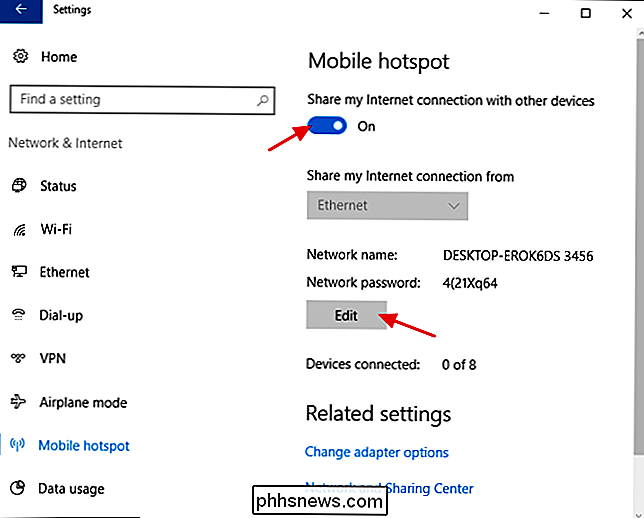
Därifrån kan du ansluta din Chromecast till hotspot som sänds av din bärbara dator.
Detta är lite mer komplext i Windows 7 och 8, men Du kan kolla in vår fullständiga guide för instruktioner på alla operativsystem.
Och om du är på hotell som kostar per enhet, kan det här få alla dina enheter online till priset på en, vilket är ganska användbart.
Hur Chromecast fungerar och hemma nätverksbrott
Den grundläggande konfigurationen av Chromecast-systemet är enkelt. Vid den första konfigurationen fungerar Chromecast själv som en mikro-hotspot för det uttryckliga syftet med dig att ansluta till Chromecast för att konfigurera det och berätta hur du ansluter till ett större och mer funktionellt nätverk. Du ansluter inloggningsuppgifterna för det Wi-Fi-nätverk du vill använda det, och det ansluts till det nätverket. Från det ögonblicket så länge du också är på det nätverket (och kan komma åt Chromecast över nätverket) kan du styra det.
Vad du vill göra, transportera den här inställningen bort från ditt hem till ett hotellrum , är faktiskt genomförbart men inte genom att konfigurera Chromecast på traditionellt sätt. Medan du kanske kan återskapa den enkla installationen hemma om du bor i en bed and breakfast eller ett litet hotell utan kedja med enkla Wi-Fi-konfigurationer, faller den enkla installationsprocessen i stora hotellkedjor med hanterade infrastruktur.
Det finns två grundläggande problem med att skapa en Chromecast på ett hotell Wi-Fi-nätverk. För det första kan nätverket ha AP / klientisolering visat, varvid vilken som helst klient på Wi-Fi-nätverket är isolerad från någon annan klient. Det här är en bra säkerhetsåtgärd som hindrar andra hotellgäster från att få tillgång till dina enheter (om du till exempel felaktigt aktiverat nätverksdelning för Wi-Fi-nätverket och lämnade dina delade mappar öppet). Tyvärr bryter AP-isoleringen helt Chromecast som den behöver för att prata med andra enheter på nätverket (specifikt till smarttelefonen, surfplattan eller datorn som du kontrollerar med). Det finns inget sätt att arbeta kring den begränsningen utan att lägga in ytterligare hårdvara.
Det andra problemet är frågan om autentiseringsplattskärmar där du kan logga in på Wi-Fi fritt men du måste först stoppa på en stänk sida och acceptera användarvillkor, anslut ditt rumsnummer eller på annat sätt verifiera dig som en giltig användare av Wi-Fi-systemet. Denna bit är en smärta, men du kan faktiskt arbeta runt den med lite kreativitet.
Låt oss titta på flera sätt att du kan få Chromecast på nätet i ditt hotellrum och du kan välja den passform som är bäst för din budget och tålamod.
Använda en bärbar router
De flesta moderna hotellrum har Ethernet-uttag. I en ålder när alla ansluter trådlöst och huvuddelen av ett hotell säkerhetsinsatser är inriktade på det trådlösa nätverket, representerar Ethernet-uttag en slags portal till Narnia där data flyter fritt och snabbt. Enligt vår erfarenhet är Ethernet-uttagen i hotellrummen sällan säkrade på något sätt och du kan helt enkelt plugga in en enhet och gå.
RELATERAD: HTG Recensioner HooToo TripMate: ett resebatteri och Wi-Fi Wonder
Hur gagnar det dig i din strävan att få mycket Wi-Fi bara Chromecast på nätet? Det gynnar dig eftersom du kan överbrygga Wi-Fi-klyftan på dina egna villkor genom att använda en reseruter. Allt du behöver är en kompakt färdrouter som HooToo Tripmate (en bra liten router vi granskade tidigare i år och gav solida betyg), en Ethernet-kabel, och du är redo att rocka. Anslut bara den portabla routern till Ethernet-kontakten i ditt rum (det kan hända att du måste stjäla porten från kabelboxen eller annan nätverksenhet i mediasystemet, men vi kommer inte att berätta), skjuta upp routern och ansluta till routern med din smartphone, surfplattform eller dator för att konfigurera Chromecast, precis som du skulle hemma.
Faktum är att du kan till och med göra en torr körning hemma där du får all konfiguration på förhand (så här när du koppla in routern och Chromecast på hotellet börjar de automatiskt prata med varandra).
Även om det är sällsynt om hotellet har en inloggnings / autentiseringsplash-sida för Ethernet-användare kan du helt enkelt besöka den med en av dina enheter (medan de är anslutna till Wi-Fi-routern). Routern har en enda IP / MAC-adress och doles outåtkomst (precis som din hemrouter) till alla medföljande enheter. När du accepterar villkoren för överenskommelse med en enhet via den enhetliga åtkomstpunkten kommer säkerhetssystemet att låta något som är kopplat till den bärbara Wi-Fi-routern, inklusive Chromecast, gå igenom helt bra.
Det här är den teknik vi rekommenderar som den fungerar i praktiskt taget vilket rum som helst med en Ethernet-jack och om du gör den ursprungliga installationen hemma, är det i princip bara plug-and-play. Du kan gå från ingen Chromecast till Chromecast-åtkomst är mindre än en minut. Det här är också den enda tekniken som gör att du kan använda hotellets datanätverk mot (alltför vanligt) AP-isolering.
Om du gillar den här metoden men du inte är så angelägen om att shelling ut pengar för en bärbar router, kan du överväga de gratis (men lite mer komplicerade) metoderna som innebär att du gör en hårdkopplad bärbar dator till en Wi-Fi-hotspot. Kolla in handledning om ämnet här och här.
Omforma skärmen genom att klona din MAC-adress
Låt oss säga att du är på ett hotell som inte har AP-isolering på. Det är bra eftersom det betyder att din Chromecast och kontrollenhet (som din bärbara dator eller telefon) kan prata med varandra. Du har fortfarande ett stort problem om hotellet har en autentiseringsdiskussion: Chromecast kan inte navigera i autentiseringsprocessen.
RELATED: Hur (och varför) ändrar din MAC-adress på Windows , Linux och Mac
Här måste du bli kreativ. Autentiseringsprocessen kopplas nästan alltid till MAC-adressen till enheten som fäster sig i nätverket. Under konfigurationsprocessen för Chromecast visas MAC-adressen till Chromecast i nedre delen av Wi-Fi-konfigurationsskärmen. För att lura nätverket för att låta din Chromecast gå med kan du spoofa Chromecasts MAC-adress på din bärbara eller bärbara enhet och slutföra autentiseringsprocessen på Chromecasts vägnar. Först, kolla in vår guide till spoofing MAC-adresser här eller kolla upp en guide till din specifika bärbara enhet. För det andra, följ dessa steg.
- Anslut Chromecast-enheten och slutför installationsstegen tillräckligt långt för att se MAC-adressen (eller om du har supera skarpa ögon, läs den av baksidan av dongeln).
- Slå av Chromecast.
- Använd lämplig verktygs- eller inställningsmenyn på enheten för att ändra enhetens MAC-adress till MAC-adressen till Chromecast.
- Öppna en webbläsare och slutföra autentiseringsprocessen.
- Ändra enhetens MAC-adress till dess ursprungliga adress.
- Godkänn enheten med sin ursprungliga MAC-adress.
- Anslut Chromecast igen.
Nu kommer dina enheter (Chromecast och kontrollenhet) att vara i nätverket. Vissa nätverk har utgått autentisering (24 timmar typiskt) så du måste upprepa denna process varje dag. Det är obekvämt och det fungerar bara om Wi-Fi-nätverket har AP-isolering avstängd.
Använd din Hotspot och hoppa över hotellnätverket helt
Om hotellnätverket är mer krångel än du bryr dig om att hantera kan du hoppa över Det helt och hållet genom att använda en hotspot-tjänst. Många mobilleverantörer erbjuder telefon-eller-hotspot eller till och med dedikerade hotspots (som MiFi) som låter dig ansluta dina trådlösa enheter till hotspot som i sin tur drar data från mobilnätet.
Denna teknik fungerar säkert men det är vårt minsta favorit av alla alternativ av flera skäl. Först, om du gör internetbaserad streaming (i stället för att hämta lokalt innehåll från din bärbara dator eller telefon) kommer du att tugga upp bandbredd verkligen snabbt. Om du inte är en av de sällsynta grandfathered-in "obegränsade" AT & T-abonnenterna betyder det att du kommer att förmodligen brinna genom hela månadens dataltilldelning med en enda natt på Netflix. För det andra sätter du dig till förmån för mobilnätets kvalitet, vilket (jämfört med jämn, litet lokalt nätverksåtkomst) är skräp.
Ovanstående tips och tricks bör få dig igång på nolltid. Innan vi lämnar ämnet har vi dock en användbar bit av tydligt icke-teknisk rådgivning: Ta med en skruvmejsel. Många hotellkedjor har säkerhetsplattor skruvas ned på porten / sladdområdena på sina HDTV-apparater, tydligt för att behållare ska kunna röra sig med kablarna och kräva serviceanrop. I sådana fall måste du göra lite upplåsning innan du kan popa din Chromecast i HDMI-porten. Lycka till!

Konvertera en Windows-dator till en virtuell maskin med Hyper-V
Ett bra sätt att rädda dig själv mot virus, skadlig kod och spionprogram är att använda en virtuell maskin för att surfa på Internet istället för din vanliga Windows-dator. Så vad är en virtuell maskin? Det är i princip en fullständig kopia av Windows som körs inuti en annan kopia av Windows som heter värd.Den virtuella

Så här konfigurerar du ett POP3-e-postkonto i Windows 10
ÄVen om de flesta av de medföljande Windows 10-apparaten redan har fått sin rättvisa andel av negativ press, är några av kärnbitarna i pusslet som Mail och kalender apps har visat sig vara värdiga tillägg till den övergripande sortimentet. Vi har redan visat dig hur du får ditt Gmail-konto att fungera i Mail-appen, men om du kör din egen e-postserver eller hyr en från en annan oberoende leverantör kan det vara lite mer komplicerat att konfigurera ett POP3-e-postkonto än en standard konfiguration.



